En kolay yoldan iCloud parolanızı nasıl sıfırlanır?
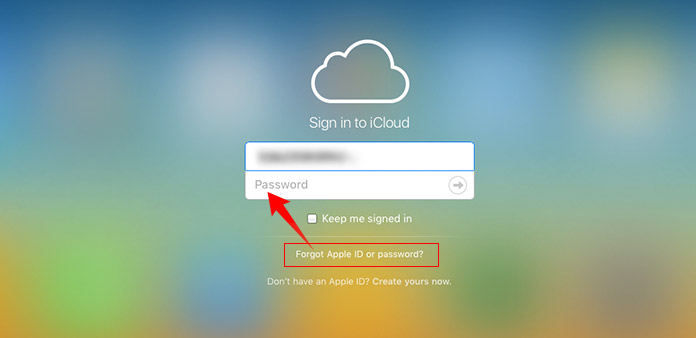
Birçok siber güvenlik uzmanı, iPhone veya iPad kullanıcılarının şifrelerini sık sık değiştirmeleri için ikna etti. Bu, iOS cihazlarımızın güvenliğini artıracaktır. Bununla birlikte, problemler de onunla birlikte gelir. Örneğin iCloud parolasını unutmak, iOS kullanıcıları için giderek daha fazla sorun haline geliyor. Çoğu iOS kullanıcısı, iCloud parolamı kullanmam gerektiğine ve böylece iCloud parolamı unutmamayacağına inandım. Kişisel verilerimizi korumak için iCloud şifresini karmaşık bir şekilde değiştirebiliriz. Ve sonra tam iCloud şifresini hatırlayamayız. Ayrıca, yeni iOS cihazları Touch ID teknolojisine sahiptir. iPhone ve iPad kullanıcılarının artık geçmişte sıkça iCloud şifresine giriş yapmaları gerekmiyor. Bu nedenle, bu makale en iyi önerileri sağlayacaktır.
Nihai çözüm: Tipard iOS Sistem Kurtarma
iCloud şifresi genellikle Apple ID şifresiyle aynıdır. İCloud şifresini unutursanız, App Store, iTunes ve diğer Apple servislerini de kullanamayacağınız anlamına gelir. En iyi yol yeni bir tane belirlemektir. Tipard iOS Sistem Kurtarma fabrika ayarlarına sıfırlanmış iOS cihazlarda iyidir. Bu iCloud şifre kurtarma aracının yararı iOS cihazınızı Apple ID ve şifre olmadan sıfırlamaktır. Ayrıca, bu program tüm verilerinizi iOS cihazına yedekleyecek ve geri yükleyecektir. Böylece, iOS cihazınız için yeni bir iCloud şifresini sıfırlayabilir ve tüm verileri güvende tutabilirsiniz. iOS Sistem Kurtarma, iPad Pro, iPad mini, iPad Air, tüm iPhone'lar ve iPod touch dahil olmak üzere tüm iOS cihazlarla uyumludur. Ve hem Windows hem de Mac OS için kullanılabilir. İCloud parolanızı hatırlayamıyorsanız, yenisini sıfırlamak için iOS Sistem Kurtarma özelliğini kullanabilirsiniz.
Unuttum iCloud şifre nasıl sıfırlanır
Bilgisayarınızda iOS Sistem Kurtarma'yı başlatın ve iOS cihazınızı bir kabloyla bilgisayara takın.
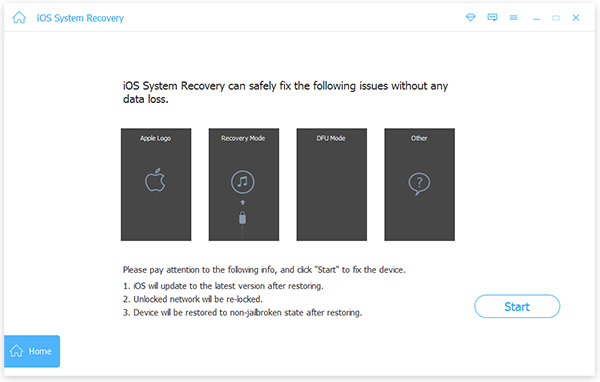
iOS Sistem Kurtarma, iOS cihazınızı ve yapılandırmalarını otomatik olarak tarar.
Üzerine dokunun Başlama Bir sonraki pencereye gitmek için butona basın ve iOS Sistem Kurtarma'nın doğru iOS cihazını algılayıp algılamadığını inceleyin.
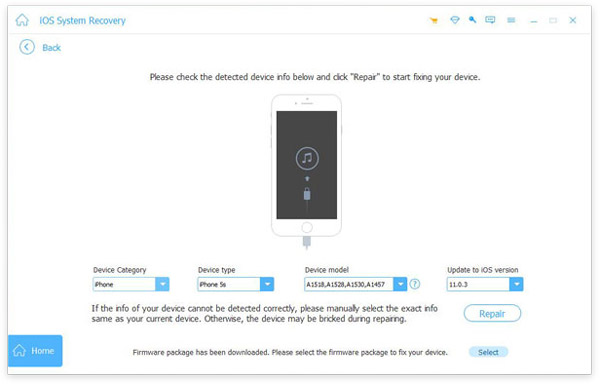
Tüm konfigürasyonlar doğruysa, üzerine tıklayın Onarım Fabrika ayarlarına sıfırlama işlemini aktif hale getirmek için Aksi halde bilgileri manuel olarak düzeltmeniz ve devam etmeniz gerekir.
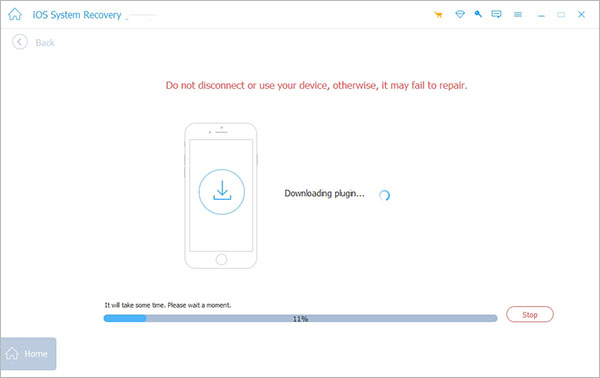
Birkaç dakika sonra durum penceresi, iOS'unuzun fabrika ayarlarına sıfırlandığını gösterir.
Şu anda iOS cihazınızı fişten çekebilir ve yeniden başlatabilirsiniz. Ve sonra yeni bir iCloud şifresi ayarlayabilirsiniz.
İPhone ve iPad'de iCloud şifresini kurtarın
İCloud parolasını sıfırlamanın en kolay yolu budur; Ancak başarı oranı diğer yöntemlerden daha düşüktür. Apple kimliğinizi ve güvenlik sorularınızı hatırlarsanız, iPhone veya iPad'de unutulmuş iCloud parolanızı sıfırlayabilirsiniz.
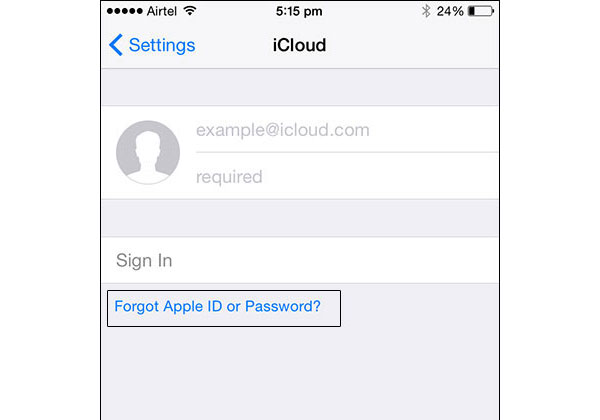
İCloud hesabınızda oturum açtığınız iPhone veya iPad'inizde Ayarlar uygulamasını açın.
İCloud bölümüne yerleşti ve e-posta hesabınızı yazın.
Basın Apple ID veya Şifre unutun mu? seçeneği. Bir sonraki ekrana götürecek.
Onay ekranında, Apple kimliğinizi yazın ve tıklayın. Sonraki Devam etmek.
O zaman belirlediğiniz güvenlik sorularını cevaplamanız gerekir.
Son olarak, yeni bir iCloud şifresini sıfırlayabilirsiniz.
Birçok iPhone ve iPad kullanıcısına, güvenlik soruları büyük bir sorundur. Tüm güvenlik sorularına kesin cevaplar verme güveniniz yoksa, bu yöntemi denemeyin.
İki faktörlü kimlik doğrulama
İki faktörlü kimlik doğrulama, iCloud parolasını sıfırlamanın başka bir yoludur. Ancak öncül, iPhone veya iPad'inizde iki faktörlü kimlik doğrulama özelliğini etkinleştirmiş olmanızdır. İki faktörlü kimlik doğrulamanın yararı, kayıp iCloud parolanızı güvenli bir şekilde kurtarmaktır.
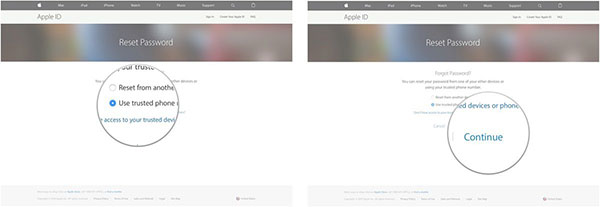
Herhangi bir dijital cihazda iforget.apple.com adresini ziyaret edin.
Apple kimliğinizi ana sayfaya girin ve üzerine dokunun Devam et devam etmek.
Ardından, iCloud parolanızı güvenilir bir telefon numarası veya başka bir iOS cihazından kurtarabilirsiniz.
Seçeneğini seçerseniz Güvenilir telefon numarasını kullanBu telefonda bir bildirim mesajı alacaksınız. Bildirimin talimatlarını takiben.
Seçeneği Başka bir cihazdan sıfırla başka bir hikaye. Bulmak zorundasınız iCloud Güvenilir iOS cihazınızda menü. Basın Şifre ve güvenlik seçeneğini seçin ve Şifrenizi Değiştirin. Ardından yeni bir iCloud şifresi ayarlayabilirsiniz.
İşlemden sonra iPhone veya iPad'inizi yeniden başlatıp cihazınızdaki yeni şifreyi girebilirsiniz.
Apple kimliğimde iCloud parolasını sıfırla
Apple, web tabanlı bir hizmet, Apple kimliğimi yayımladı. Bu servis, kullanıcıların Apple ID ve iCloud şifre kodlarını yönetmelerine olanak tanır. Dolayısıyla, iCloud parolasını unutursanız, iCloud parolanızı sıfırlamak için bu hizmeti kullanabilirsiniz.
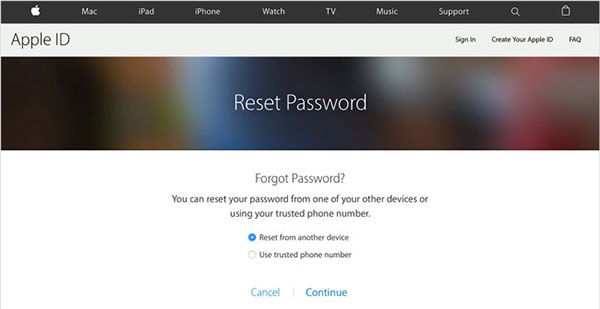
Tarayıcınızın adres çubuğuna appleid.apple.com adresini yazın ve Keşfet.
Ana sayfada, üzerine dokunun Kimlik veya şifre unutulsun mu? sonraki sayfaya gitme seçeneği.
Apple, bu sayfada Apple kimliğinizi girmenizi isteyecektir. Ve sonra vur Sonraki Devam etmek.
Apple kimliğim iCloud şifresini sıfırlamak için iki seçenek sunuyor: E-posta kimlik doğrulaması ve Güvenlik sorularını cevapla. Durumunuza göre herhangi birini seçebilirsiniz. Bu bölümde Email Authentication'ı seçiyoruz.
Sonra yedek e-posta hesabınız başlıklı bir mektup alacak Apple ID Şifre Nasıl Sıfırlanır?. Mesajda bir link var. Bağlantıyı açabilir ve iCloud şifrenizi sıfırlamak için talimatları takip edebilirsiniz.
Son olarak, iPhone veya iPad'inizi açmalı ve yeni iCloud şifrenizi girmelisiniz.
Sonuç
İCloud şifresini unuttuğunuzda endişelenmenize gerek yoktur. Bu makale, iCloud parolanızı kurtarmanın en iyi yollarını tanıttı. Doğru yolu seçerseniz ve yukarıdaki adımları uygularsanız, iCloud parolasını kolayca sıfırlayabilirsiniz. Ve iCloud şifresini, Apple kimliğimi ve iki faktörlü kimlik doğrulamayı sıfırlamak için iki web tabanlı yöntem vardır. Birincisi güvenilir bir e-posta hesabına ihtiyaç duyuyor ve ikincisinin güvenilir bir iOS cihazına ihtiyacı var.
Bu yöntemler gereksinimlerinizi karşılayamıyorsa veya Apple kimliğinizi de unutursanız, Tipard iOS Sistem Kurtarma'yı daha iyi kullanırsınız. iOS Sistem Kurtarma, iPhone veya iPad'inizdeki tüm özel ayarları siler. İOS cihazınızdaki herhangi bir veriyi kaybetmezsiniz, çünkü iOS Sistem Kurtarma, fabrika ayarlarına sıfırlandıktan sonra iOS cihazınızdaki tüm verilerinizi geri yükler. Ardından yeni bir iCloud şifresi ayarlayabilir ve iOS cihazınızın keyfini her zamanki gibi çıkarabilirsiniz.







